在编辑Word文档,回头审查有没有错误时,发现词语用错,需要集中修改,使用查找替换非常方便。查找某个部分使用起来也是非常实用的。
打开一个Word文档。
进入文档,点击左上角的开始。
看右上角,即可见有查找、替换等按钮。
不论点击哪一个,弹出窗口都是一起的,不过,点开的会显示出来。比如查找,就可输入要查找的内容,进行查找。
替换功能,可以一处处替换,也可全部替换。
定位,可以定位要查找替换的位置,分很多种定位方式。

原创 | 2022-10-21 19:50:38 |浏览:1.6万
在编辑Word文档,回头审查有没有错误时,发现词语用错,需要集中修改,使用查找替换非常方便。查找某个部分使用起来也是非常实用的。
打开一个Word文档。
进入文档,点击左上角的开始。
看右上角,即可见有查找、替换等按钮。
不论点击哪一个,弹出窗口都是一起的,不过,点开的会显示出来。比如查找,就可输入要查找的内容,进行查找。
替换功能,可以一处处替换,也可全部替换。
定位,可以定位要查找替换的位置,分很多种定位方式。


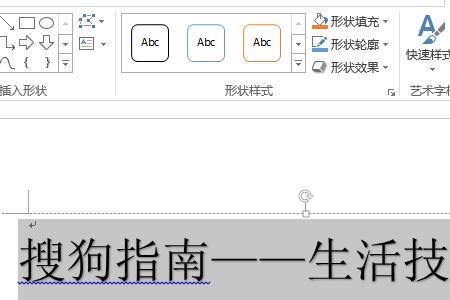
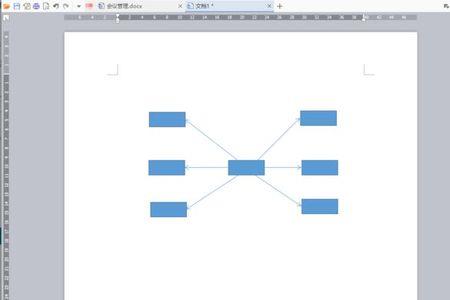

Copyright 2005-2020 www.kxting.com 【开心女性】 版权所有 |  湘ICP备2023022655号
湘ICP备2023022655号
声明: 本站所有内容均只可用于学习参考,信息与图片素材来源于互联网,如内容侵权与违规,请与本站联系,将在三个工作日内处理,联系邮箱:47085,1089@qq.com